ສາລະບານ
ເພື່ອຕັດ ຫຼືຕັດຄລິບຂອງທ່ານ, ໃຫ້ຄລິກໃສ່ວິດີໂອທີ່ທ່ານຕ້ອງການຕັດ. ໄປທີ່ກະດານຜົນກະທົບ, ຄົ້ນຫາຜົນກະທົບຂອງການປູກພືດ, ແລະຄລິກສອງເທື່ອໃສ່ມັນເພື່ອນຳໃຊ້ມັນໃສ່ຄລິບຂອງທ່ານ. ສຸດທ້າຍ, ໃຫ້ໄປທີ່ແຜງຄວບຄຸມຜົນກະທົບ, ຊອກຫາຕົວກໍານົດການຕັດ fx, ແລະປັບປ່ຽນ. ຈົນກວ່າທ່ານຈະໄດ້ລົດຊາດທີ່ທ່ານຕ້ອງການ.
ການປູກພືດແມ່ນເຮັດດ້ວຍຈິດໃຈເພື່ອສ້າງຜົນກະທົບພິເສດໃນເລື່ອງ. ການຕັດສອງສ່ວນຂອງ footage ເພື່ອສ້າງອາລົມຈາກສອງ scenes ທີ່ແຕກຕ່າງກັນຈະເຮັດໃຫ້ຜູ້ຊົມຂອງທ່ານເຂົ້າໃຈແລະມ່ວນຊື່ນກັບເລື່ອງຂອງທ່ານຢ່າງເຕັມທີ່.
ໃນເວລາດຽວກັນ, ຖ້າມີຄວາມຈໍາເປັນສໍາລັບທ່ານທີ່ຈະເອົາສິ່ງລົບກວນທີ່ບໍ່ຈໍາເປັນອອກຈາກ footage ຂອງທ່ານຫຼັງຈາກນັ້ນການນໍາໃຊ້ຜົນກະທົບການປູກພືດແມ່ນຈໍາເປັນ. ການປູກພືດເປັນພຽງແຕ່ການຫັນປ່ຽນ footage ຕົ້ນສະບັບກັບລົດຊາດທີ່ທ່ານຕ້ອງການ.
ໃນບົດຄວາມນີ້, ຂ້າພະເຈົ້າຈະສະແດງໃຫ້ທ່ານວິທີການຕັດພື້ນທີ່ທີ່ບໍ່ຈໍາເປັນຈາກ footage ຂອງທ່ານ, ງ່າຍທີ່ສຸດເພື່ອຕັດ, ການແຍກຫນ້າຈໍກັບການປູກພືດ. ຜົນກະທົບ, ວິດີໂອການປູກພືດສໍາລັບການຕັ້ງແລະຮູບສີ່ຫຼ່ຽມມົນ, ແລະສຸດທ້າຍຄວາມແຕກຕ່າງລະຫວ່າງການປູກພືດແລະອັດຕາສ່ວນຮູບພາບ.
ວິທີການຕັດພື້ນທີ່ທີ່ບໍ່ຈໍາເປັນອອກຈາກ footage ຂອງທ່ານ
ຂ້ອຍຢາກເຊື່ອວ່າເຈົ້າໄດ້ເປີດໂຄງການຂອງເຈົ້າແລ້ວ ແລະເຈົ້າກໍໄດ້ເປີດລໍາດັບຂອງເຈົ້າແລ້ວ. ຖ້າບໍ່ pls ເຮັດ!
ມາເລີ່ມກັນເລີຍ. ກ່ອນອື່ນຫມົດ, ທ່ານຈໍາເປັນຕ້ອງເລືອກ footage ທີ່ທ່ານຕ້ອງການທີ່ຈະຕັດອອກສ່ວນທີ່ບໍ່ຈໍາເປັນ. ທ່ານເລືອກ footage ໃນທາມລາຍຂອງທ່ານ.
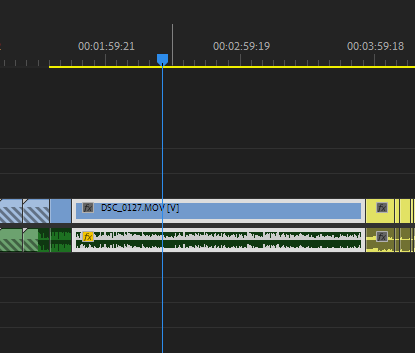
ຈາກນັ້ນສືບຕໍ່ໄປຫາ Effects Panel , ແລະເປີດ ເອັບເຟັກວິດີໂອ . ພາຍໃຕ້ພາກນີ້, ເປີດ ການຫັນເປັນ , ຈາກນັ້ນເບິ່ງໃນຫມວດນີ້ບ່ອນທີ່ທ່ານຈະພົບເຫັນຜົນກະທົບການປູກພືດ.
ຄລິກແລ້ວລາກເອັບເຟັກການຕັດຕໍ່ວິດີໂອໃນທາມລາຍ ຫຼືເລືອກຮູບແລ້ວຄລິກສອງເທື່ອໃສ່ເອັບເຟັກການຕັດຮູບ.

ແລ້ວ, ເປັນຫຍັງເຈົ້າຈຶ່ງຄິດວ່າພວກເຮົາມີການຄົ້ນຫາ. ແຖບໃນກະດານຜົນກະທົບ? ມັນແມ່ນເພື່ອເຮັດໃຫ້ສິ່ງທີ່ງ່າຍແລະງ່າຍດາຍສໍາລັບພວກເຮົາ. ດັ່ງນັ້ນ, ຂ້ອຍຂໍອະໄພທີ່ພາເຈົ້າໄປຜ່ານຂະບວນການທີ່ຍາວນານ, ທ່ານພຽງແຕ່ສາມາດຄົ້ນຫາຄໍາທີ່ຕັດໄດ້ແລະເຈົ້າໄປບ່ອນນັ້ນ! ຜົນກະທົບການປູກພືດ. ມັນດີທີ່ຈະຮູ້ຈັກມັນ.
ດັ່ງນັ້ນ, ພວກເຮົາໄດ້ໃຊ້ຜົນກະທົບຂອງການຕັດຕໍ່ວິດີໂອຂອງພວກເຮົາ. ດຽວນີ້ເຈົ້າຕ້ອງໄປທີ່ ກະດານຄວບຄຸມຜົນກະທົບ . ຊອກຫາ ພາຣາມິເຕີຜົນກະທົບຂອງການປູກພືດ ຈາກນັ້ນປັບການຕັດຈາກລຸ່ມສຸດ ຫຼືຈາກຂວາ, ເທິງ, ແລະຊ້າຍຕາມທີ່ທ່ານຕ້ອງການ.
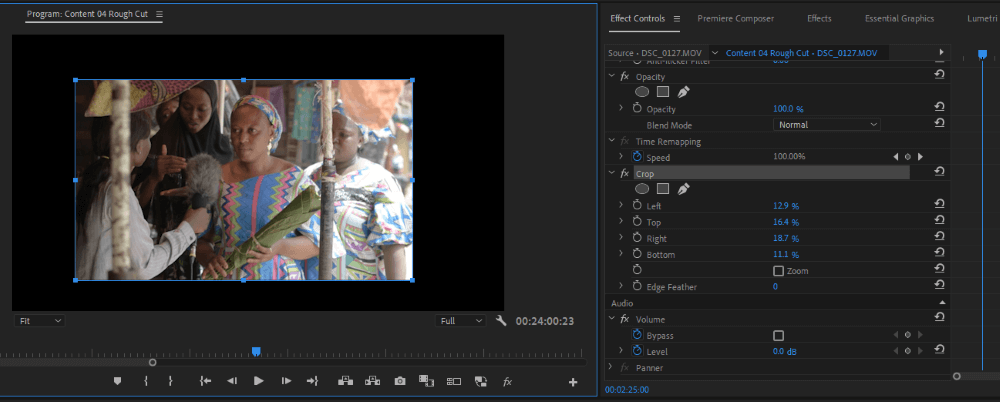
ວິທີທີ່ງ່າຍທີ່ສຸດທີ່ຈະຕັດວິດີໂອໃນການສາຍຮອບປະຖົມມະທັດ Pro
ມີຫຼາຍວິທີທີ່ຈະຕັດວິດີໂອຂອງທ່ານໃນ Premiere Pro. ວິທີທີ່ງ່າຍທີ່ສຸດໃນການຕັດວິດີໂອແມ່ນເພື່ອໃຫ້ແນ່ໃຈວ່າທ່ານຄລິກໃສ່ footage ທີ່ທ່ານຕ້ອງການຕັດແລະຫຼັງຈາກນັ້ນໄປທີ່ແຖບຜົນກະທົບແລະຊອກຫາຜົນກະທົບການປູກພືດ. ສຸດທ້າຍ, ໃຫ້ຄລິກສອງເທື່ອໃສ່ມັນເພື່ອນຳໃຊ້ມັນກັບ footage.
ດຽວນີ້ເມື່ອມັນມາກັບການປັບປ່ຽນຜົນກະທົບຂອງການປູກພືດຕາມລົດຊາດທີ່ເຈົ້າຕ້ອງການ, ມັນອາດຈະເມື່ອຍທີ່ຈະຕ້ອງໄດ້ສືບຕໍ່ປັບຄ່າພາລາມິເຕີຈົນຮອດເຈົ້າ. ໄດ້ຮັບລົດຊາດສຸດທ້າຍ. ຈິນຕະນາການວ່າເຈົ້າເຮັດອັນນີ້ເຖິງ 100 ຄລິບ,ມັນເຄັ່ງຕຶງ!
ວິທີທີ່ດີທີ່ສຸດ ແລະແນະນຳແມ່ນໃຫ້ທ່ານຄລິກທີ່ຜົນກະທົບຂອງການຕັດໃນແຜງຄວບຄຸມຜົນກະທົບ. ຫຼັງຈາກນັ້ນ, ໃຫ້ໄປທີ່ກະດານໂຄງການຂອງທ່ານ. ເຈົ້າຈະເຫັນຮູບຮ່າງສີຟ້າຢູ່ຕາມແຄມຂອງ clip ໄດ້. ຄລິກແລ້ວລາກພວກມັນໄປຈົນເຈົ້າໄດ້ສິ່ງທີ່ທ່ານຕ້ອງການ.

ໃຫ້ສັງເກດວ່າຫາກເຈົ້າມີຄລິບຫຼາຍອັນທີ່ເຈົ້າຕ້ອງການໃຊ້ເອັບເຟັກການຕັດຕໍ່, ເຈົ້າສາມາດເລືອກພວກມັນທັງໝົດໃນທາມລາຍຂອງເຈົ້າ ຈາກນັ້ນໄປທີ່ແຖບ ແຜງເອັບເຟັກ ແລະຄລິກສອງເທື່ອໃສ່ເອັບເຟັກການຕັດເພື່ອນຳໃຊ້ກັບຄລິບທັງໝົດຂອງເຈົ້າ.
ນອກຈາກນັ້ນ, ຖ້າທ່ານມັກການຕັດຕໍ່ສຸດທ້າຍຂອງເຈົ້າ ແລະເຈົ້າຕ້ອງການໃຊ້ມັນກັບຄລິບອື່ນຕາມແບບນັ້ນ, ເຈົ້າສາມາດໄປໄດ້ ໄປທີ່ Effect Control Panel ຂອງທ່ານ, ຄລິກຂວາໃສ່ Crop FX, ແລ້ວສຳເນົາ ແລະວາງມັນໃສ່ຄລິບອື່ນໃນທາມລາຍຂອງເຈົ້າ.

ຫາກເຈົ້າບໍ່ຮູ້ວິທີ paste ຫຼືທ່ານກໍາລັງປະເຊີນບັນຫາການວາງ, ຂ້າພະເຈົ້າຢູ່ທີ່ນີ້ສໍາລັບທ່ານ. ໃນທາມລາຍຂອງທ່ານ, ໃຫ້ຄລິກໃສ່ຄລິບທີ່ທ່ານຕ້ອງການວາງໃສ່. ຈາກນັ້ນກົດ Ctrl + V ເທິງແປ້ນພິມຂອງທ່ານ. ໄປເລີຍ.
ການແບ່ງໜ້າຈໍດ້ວຍເອັບເຟັກການປູກພືດໃນ Premiere Pro
ທ່ານສາມາດເຮັດວິເສດທີ່ດີກັບເອັບເຟັກການປູກພືດ. ຂ້ອຍຈະເວົ້າກ່ຽວກັບອັນໜຶ່ງຂອງພວກມັນ – ການແຍກໜ້າຈໍ.
ເພື່ອແຍກໜ້າຈໍ, ຄລິບຈະຖືກວາງໃສ່ແຕ່ລະອັນໃນທາມລາຍຂອງເຈົ້າ, ເມື່ອຕັດແລ້ວ, ອັນລຸ່ມຈະຖືກເປີດເຜີຍ. ຈາກນັ້ນທ່ານສາມາດບັນລຸອັນໃດກໍໄດ້ທີ່ທ່ານຕ້ອງການດ້ວຍຜົນກະທົບນີ້.
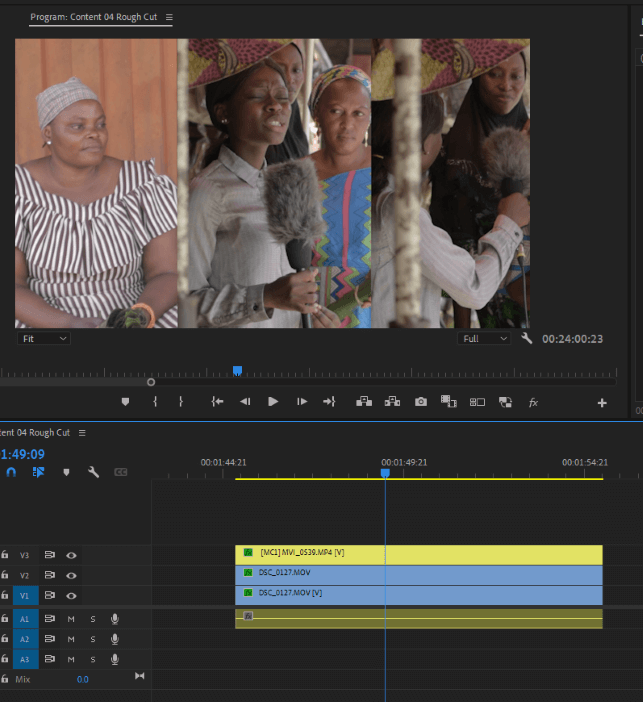
ການຕັດເປັນຮູບສີ່ຫຼ່ຽມມົນ ຫຼືແນວຕັ້ງ
ເພື່ອບັນລຸອັນນີ້ຕົວຈິງ, ທ່ານຕ້ອງປ່ຽນຂະໜາດກອບເປັນບໍ່ວ່າຈະເປັນມິຕິສີ່ຫຼ່ຽມມົນ (1080 x 1080) ຫຼື ມຸມເບິ່ງແນວຕັ້ງ (1080 x 1920).
ການຕັດກັບອັດຕາສ່ວນຮູບ
ການຕັດແມ່ນເອົາລັກສະນະຂອງຄລິບທີ່ທ່ານເຮັດບໍ່ໄດ້. ຕ້ອງການ. ຫຼືເພື່ອຈຸດປະສົງສ້າງສັນ.
ອັດຕາສ່ວນແມ່ນພຽງແຕ່ອັດຕາສ່ວນຂອງຄວາມກວ້າງຂອງໂຄງການຂອງທ່ານກັບຄວາມສູງຂອງມັນ. ໃນເວລາທີ່ມັນມາກັບການສົ່ງອອກຫຼັງຈາກນັ້ນພວກເຮົາສົນທະນາກ່ຽວກັບອັດຕາສ່ວນ. ເຖິງແມ່ນວ່າ, ອັດຕາສ່ວນຈະມີການປ່ຽນແປງຂະຫນາດແລະຮູບຮ່າງຂອງໂຄງການສຸດທ້າຍ. ຖ້າເຈົ້າເຮັດຫຼາຍເກີນໄປ, ເຈົ້າຈະສູນເສຍຄຸນນະພາບຂອງຄລິບຂອງເຈົ້າ.
ຕອນນີ້ເຈົ້າໄດ້ຮຽນຮູ້ວິທີຕັດຮູບຂອງເຈົ້າແລ້ວ, ຂ້ອຍຢາກເຊື່ອວ່າເຈົ້າສາມາດນຳໃຊ້ຜົນການຕັດຕໍ່ຄລິບຂອງເຈົ້າໄດ້ຢ່າງມີປະສິດທິພາບແລ້ວ.
ດັ່ງທີ່ຂ້ອຍໄດ້ເວົ້າ, ວິທີທີ່ໄວທີ່ສຸດແມ່ນການຊອກຫາຜົນຂອງການປູກພືດພາຍໃຕ້ແຖບຜົນກະທົບ, ຈາກນັ້ນລາກເອັບເຟັກການປູກຝັງຂອງທ່ານໄປທີ່ຄລິບຂອງທ່ານແລະປັບປ່ຽນພາລາມິເຕີຂອງການປູກພືດ fx ຈົນກວ່າທ່ານຈະໄດ້ຮັບລົດຊາດທີ່ຕ້ອງການ.
<0 ມີຄຳຖາມໃຫ້ຂ້ອຍ, ວາງມັນໃສ່ໃນປ່ອງຄຳເຫັນ, ແລະຂ້ອຍຈະຕອບມັນທັນທີ.
